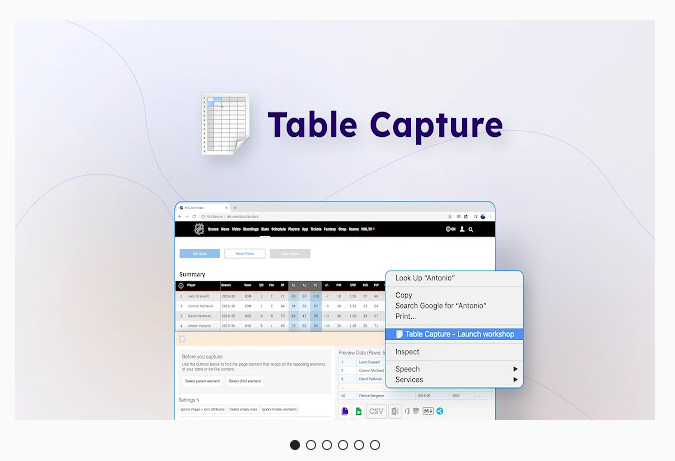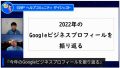このブログでは、Googleビジネスプロフィールのパフォーマンスデータから「ビジネスプロフィールの表示に繋がった検索語句」のダウンロード方法について記載します。
こんにちは。Googleビジネスプロフィールのプロダクトエキスパート、今井ひろこです。海外のマーケッターDarren Shawさんの動画で、「ビジネスプロフィールの表示に繋がった検索語句」をあっという間にスプレッドシートに貼り付けていたので、その方法を実践してみたら、とっても簡単でした! まだ知らない人がいたらと思って、手順をお伝えします。
GoogleChrom拡張機能 「Table Capture」
準備するものはGoogleChromeの拡張機能「Table Capture」です。サイト上のtableデータを取り込める拡張機能で、ページ内にある表データをExcelやスプレッドシートに取り込めます。
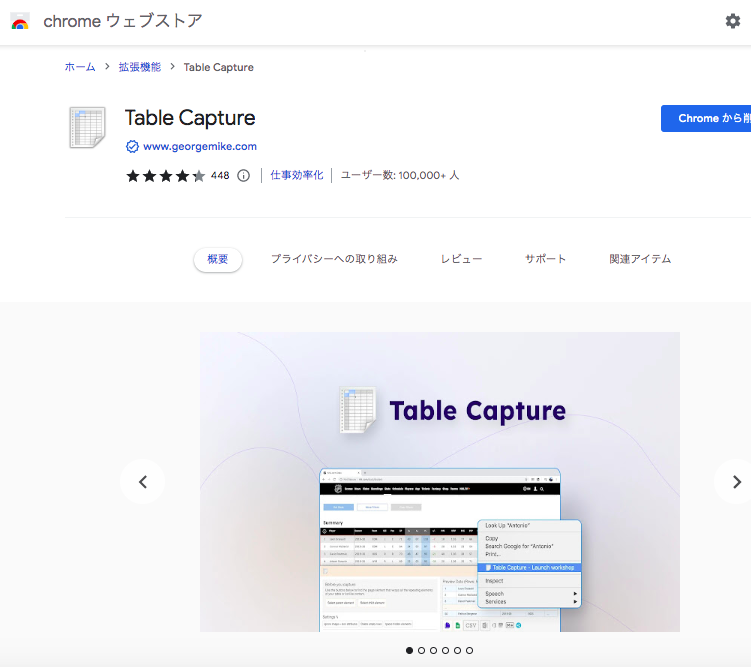
こちらをChromeに追加します。この拡張機能は無料の範囲で使えます。(上のバナーをクリックすると、拡張機能追加のページへ遷移します)
「ビジネスプロフィールの表示に繋がった検索語句」のダウンロード方法
Googleビジネスプロフィールの管理画面から「パフォーマンス」をクリック
Googleビジネスプロフィールのオーナー管理をしているGoogleアカウントでGoogle検索にログインして、ビジネス名を検索します。
すると管理画面(Googleに掲載中のあなたのビジネス)が表示されるので、「パフォーマンス」をクリックします。
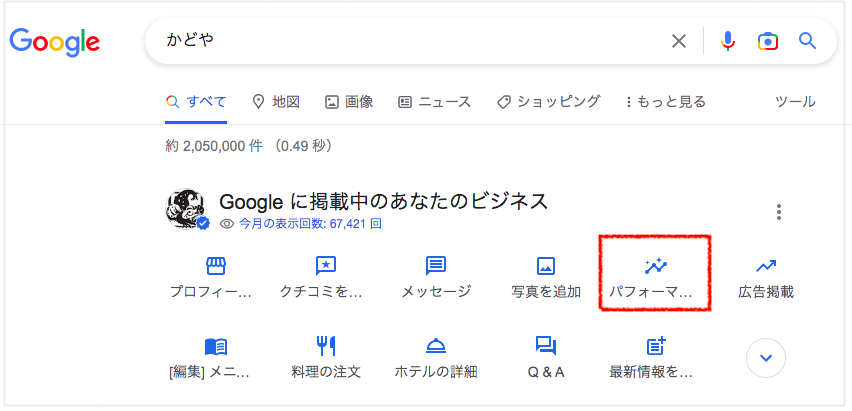
「ビジネスプロフィールの表示に繋がった検索語句」を表示させる
パフォーマンスデータの一番下にある「ユーザーがビジネスを見つけた経路」段にある「検索内容 ビジネスプロフィールの表示に繋がった検索語句」を開きます。そして「もっと見る」をクリックします。
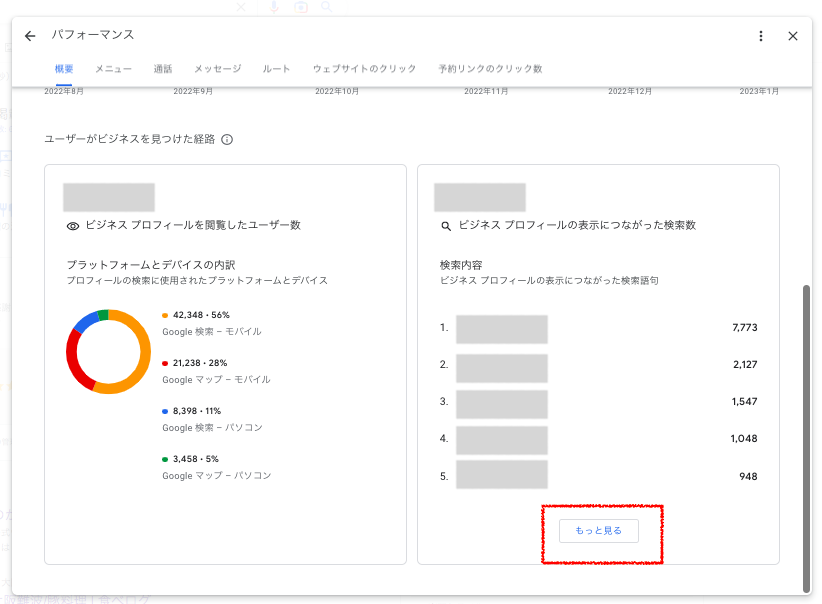
すると、100位まで表示されます。
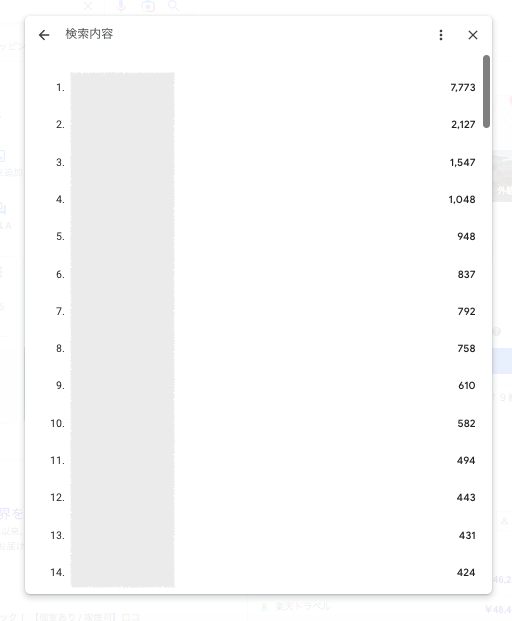
Table Captureを起動
この画面で表示されたキーワードを一つをマウスで選択して右クリックし、メニューから「Table Capture」を選びます。
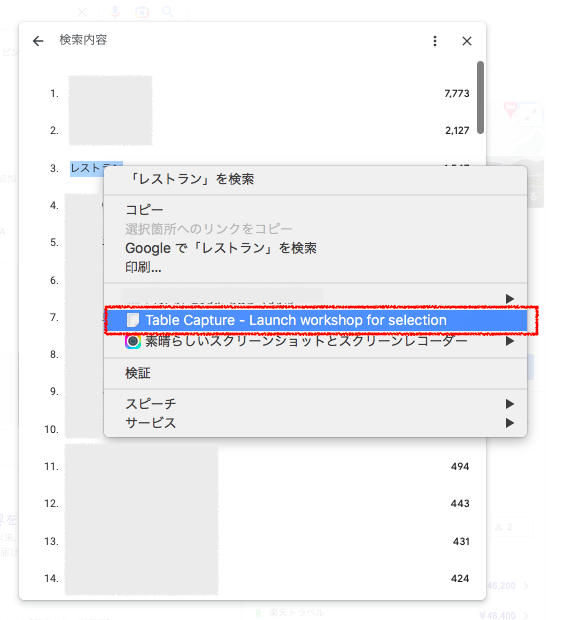
Table Captureが立ち上がり、先ほどの一つの言葉だけ枠が付いているので、左下の「Select parent element」をクリックします。
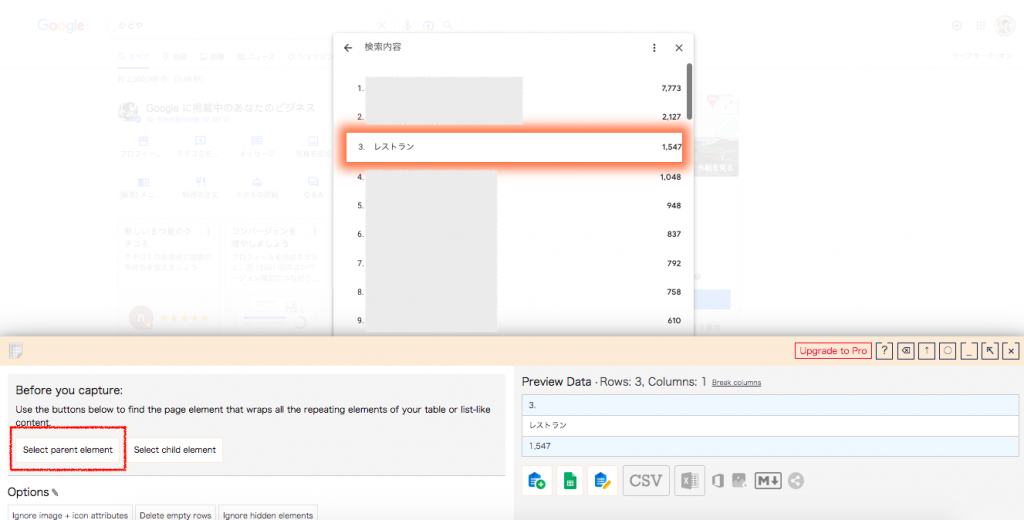
そうすると、1つの言葉ではなく全ての言葉に枠が広がります。
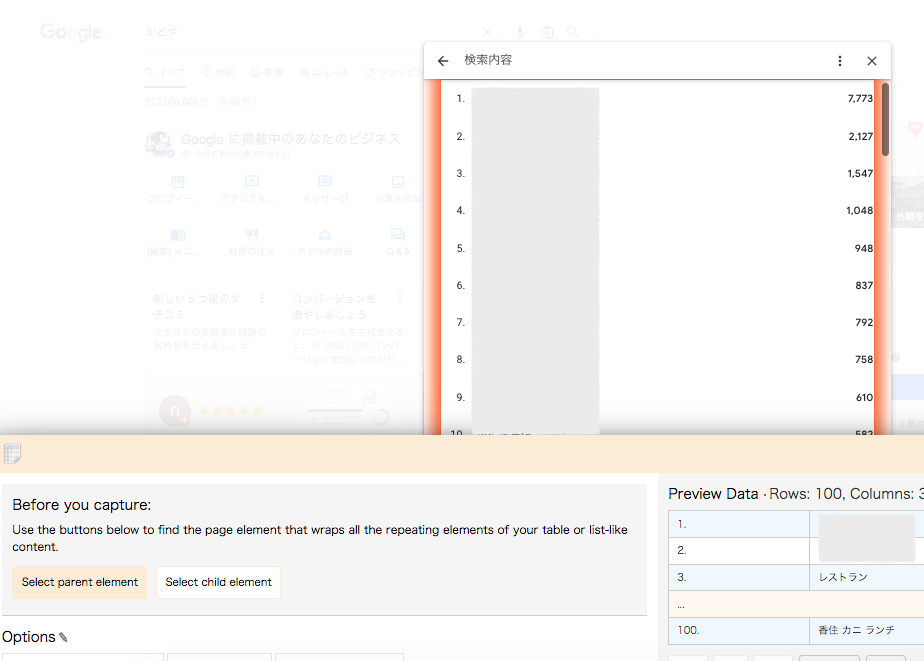
スプレッドシートへ貼り付け
右下にスプレッドシートのアイコンが見えていますので、それをクリックします。

すると、無題のスプレッドシートが立ち上がります。
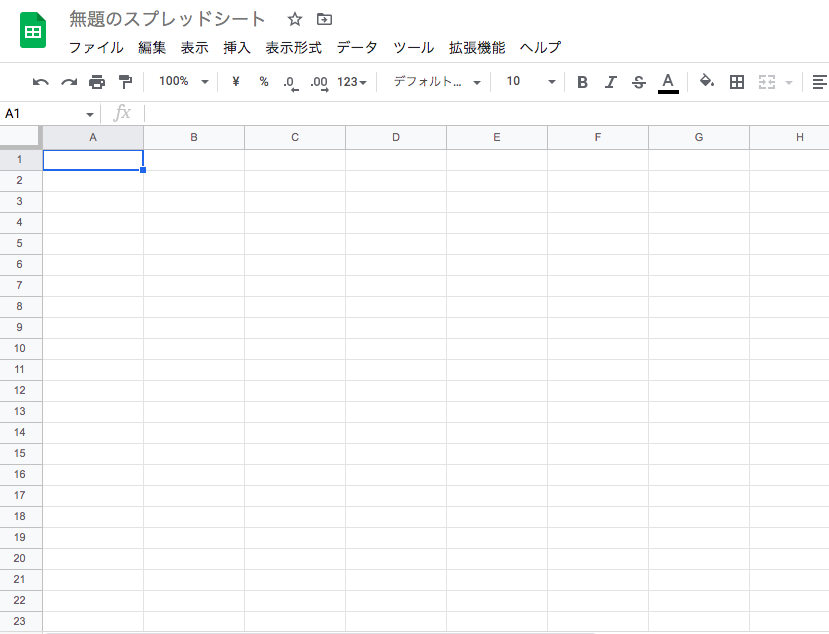
一つのセルを選んで「貼り付け」します。
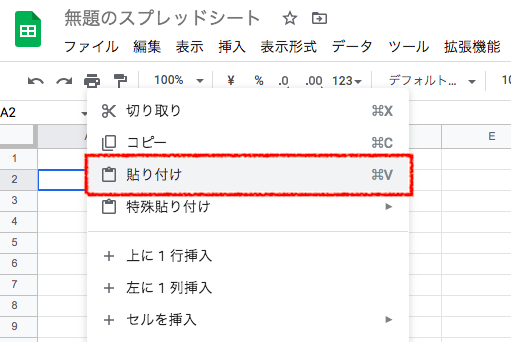
すると、順位、検索クエリ(=言葉)、検索数がそれぞれの列に入り、きれいに表ができます。
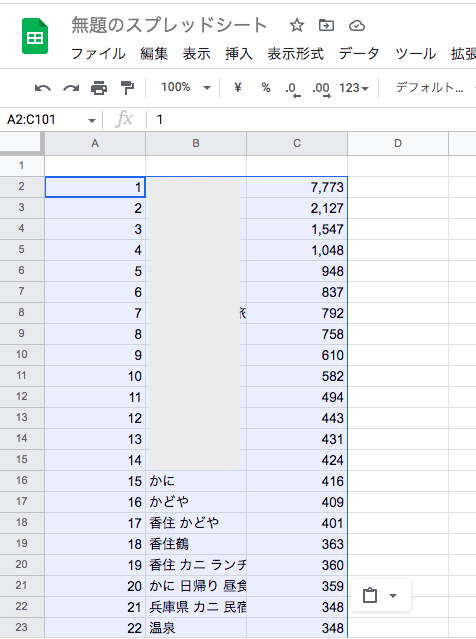
これだとキレイにレポートに貼れますね!
まとめ
以上、GoogleChrome拡張機能「Table Capture」を使って、Googleビジネスプロフィールのパフォーマンスデータから検索語句のダウンロード方法についてお伝えしました。
今までは、サードパーティーツールを使わず、手書きで一つ一つコピーペーストしていたので、レポートを作るだけでも1店舗で相当な時間(1時間程度)かかってました。もう、手は痛くなって腱鞘炎になりかけたし、集中力は続かないし、苦行でした。(サードパーティーのツールを使えよ、という声も聞こえそうですけど…)
だけど、この方法なら2分でダウンロードして表にすることが出来ました。
もし、私のように、Googleビジネスプロフィールのパフォーマンスデータで、検索クエリ(検索に使われた言葉)の抜き出しに手こずっていた方がいたら、ぜひこの方法で行ってみて下さい。
*******************************************************

YouTubeチャンネルはこちら
https://www.youtube.com/c/ComSupportOffice
メルマガでも骨太コンテンツ配信中♪
メルマガサンプル、ぜひお読み下さい!
※下記をクリックすれば
サンプルリストのページへ飛びます
毎週月曜日に配信しています
無料のコムサポメルマガ登録はこちらです!
10室以下の小規模宿泊施設様向けに特化した無料メルマガもあります!
(コムサポメルマガとは別になります)
小さなお宿向け集客メール講座【全7回・無料】
登録はこちらです!
★発信者★
コムサポートオフィス
668-0022
兵庫県豊岡市小田井町5-3 フラッツオダイ201
TEL 0796-24-3139
URL https://www.com-support-co.jp
お問い合わせフォーム
https://www.com-support-co.jp/inquiry